谷歌浏览器启动时出现0xc0000034错误无法正常启动解决方案
更新时间:2024-01-12 10:09:30作者:run
近年来谷歌浏览器已成为全球最受欢迎的网络浏览器之一,许多用户在启动谷歌浏览器时遇到了0xc0000034错误,这个错误可能会导致浏览器无法正常启动,给用户的上网体验造成诸多不便。接下来我们将介绍谷歌浏览器启动时出现0xc0000034错误无法正常启动解决方案,帮助用户顺利解决这一问题。
谷歌浏览器出现0xc0000034的问题解析:
1、首先打开电脑,在桌面上找到谷歌浏览器快捷键并右击,在出现的列表中选择“属性”按钮(如图所示)。
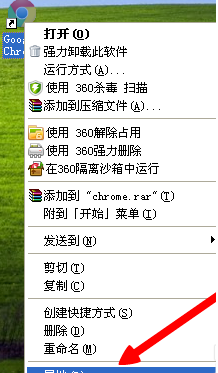
2、在属性窗口中找到“打开文件所在位置”按钮并点击(如图所示)。
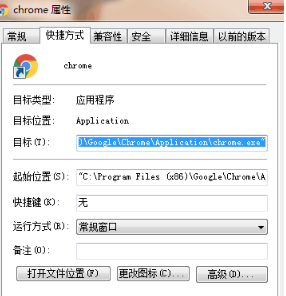
3、在弹出的窗口中选择“chrome”应用程序选项(如图所示)。
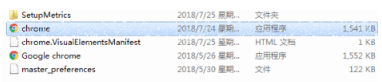
4、然后右击,在出现的列表中选择“发送到”选项,然后再出现的第二个小列表中选择“桌面快捷方式”(如图所示)。
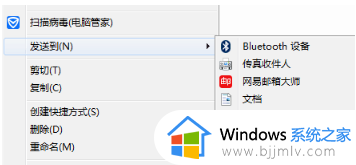
5、返回桌面将原来的快捷键删除,双击新的快捷键就可以进入了(如图所示)。
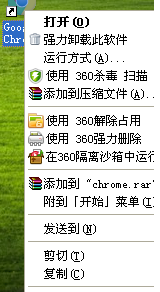
以上就是谷歌浏览器启动时出现0xc0000034错误无法正常启动解决方案的全部内容,有出现这种现象的小伙伴不妨根据小编的方法来解决吧,希望能够对大家有所帮助。
谷歌浏览器启动时出现0xc0000034错误无法正常启动解决方案相关教程
- 谷歌浏览器检查更新出错无法启动更新检查如何解决
- 谷歌浏览器翻译功能启动失败怎么解决 谷歌浏览器翻译功能不起作用的修复方法
- 谷歌浏览器同步功能无法正常运行怎么办 谷歌浏览器同步功能无法加载处理方法
- 谷歌浏览器怎么开启无痕浏览?谷歌浏览器开启无痕浏览模式教程
- 谷歌浏览器翻译在哪 谷歌浏览器开启翻译的方法
- office出现错误无法启动您的程序请再次尝试启动怎么解决
- 谷歌浏览器个人资料错误怎么办 谷歌浏览器发生个人资料错误如何解决
- 谷歌浏览器如何设置启动时打开新标签页 谷歌浏览器怎么设置在新标签页打开
- 应用程序无法正常启动0xc0000142错误解决方法
- 谷歌浏览器安装失败出现错误代码0X80004002如何处理
- 惠普新电脑只有c盘没有d盘怎么办 惠普电脑只有一个C盘,如何分D盘
- 惠普电脑无法启动windows怎么办?惠普电脑无法启动系统如何 处理
- host在哪个文件夹里面 电脑hosts文件夹位置介绍
- word目录怎么生成 word目录自动生成步骤
- 惠普键盘win键怎么解锁 惠普键盘win键锁了按什么解锁
- 火绒驱动版本不匹配重启没用怎么办 火绒驱动版本不匹配重启依旧不匹配如何处理
电脑教程推荐
win10系统推荐